工作中需要为照片添加马赛克,我们可以使用2345看图王,对此感兴趣的同学就去下文看看使用2345看图王为照片添加马赛克的具体操作流程。
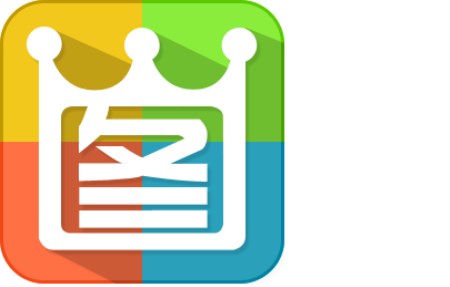
1、打开2345看图王,在图片美化窗口点击工具栏上的“马赛克”按钮。
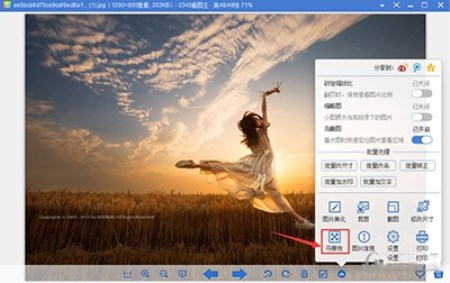
2、子菜单默认选中马赛克模式,可以直接在图片上按住鼠标左键拖动,开始涂抹方格马赛克。

3、点击子工具栏上的油画笔图标,可以切换到油画笔模式,涂抹出带有艺术气息的油画笔效果。
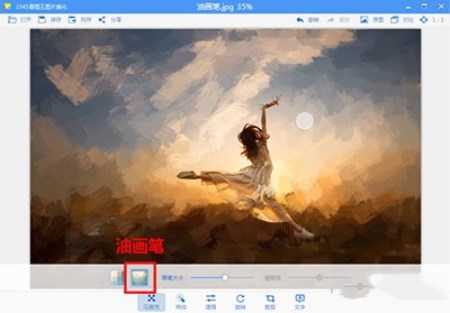
4、单击鼠标右键或者按住键盘空格键,可以支持按住鼠标左键拖拽图片哦。
根据上文为你们讲解的使用2345看图王为照片添加马赛克的具体操作流程,你们自己也快去添加试试吧!